
HDD gebruiken: Tijdelijk opdrachten vasthouden in HDD
U kunt afdrukgegevens tijdelijk vasthouden als een "opdracht" in de HDD van de machine. Het is mogelijk de afdrukinstelling te wijzigen, de vastgehouden opdrachten per pagina te bewerken en de gegevens af te drukken zoals nodig via het tiptoetsscherm op de hoofdeenheid. U kunt ook een specifieke map maken voor het opslaan van de vastgehouden opdrachten.
U kunt afdrukgegevens tijdelijk vasthouden als een "opdracht"
De vastgehouden opdrachten worden in de HDD bewaard, ook wanneer de voeding van de machine wordt uitgeschakeld.
• Voorbeelden die in deze sectie worden voorgesteld
De gegevens worden tijdelijk vastgehouden in de HDD van de machine met het printerstuurprogramma.
• Bedoelde omgeving
Besturingssysteem | Windows 7 |
Toepassing | Acrobat XI Standard |
Printerstuurprogramma | PPD-stuurprogramma |
* Het voorbeeldscherm kan verschillen van het werkelijke scherm afhankelijk van uw systeemomgeving en de toepassingsversie/-revisie.
• Verwante sectie
• Veiligheidsvoorschriften
Er kunnen maximaal 500 bestemmingen tijdelijk worden vastgehouden.
Als u opdrachten moet beheren in mappen of lange tijd belangrijke opdrachten moet opslaan, kunt u ze opslaan als HDD opgeslagen opdrachten. (Raadpleeg HDD gebruiken: Opdrachten beheren in mappen.)
Tijdelijk vasthouden vanaf het printerstuurprogramma
U kunt het printerstuurprogramma gebruiken om de afdrukgegevens tijdelijk vast te houden als een �afdrukopdracht� in de HDD van de machine.
Open de tijdelijk vast te houden gegevens in de toepassing om en klik op [Afdrukken] in het menu [Bestand].
Het scherm [Afdrukken] wordt anders weergegeven, afhankelijk van de gebruikte toepassing.
Als er geen menu [Bestand] is, klikt u op de knop [Bestand afdrukken].
Selecteer de printer die moet worden gebruik voor het afdrukken en klik op [Eigenschappen].
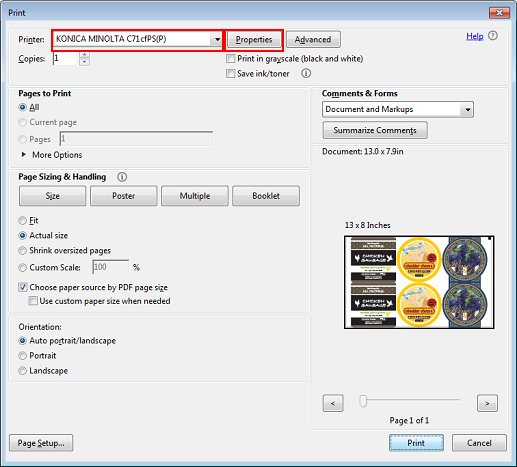
Klik op [Papier/Kwaliteit] en selecteer dan het papiertype voor [Media].
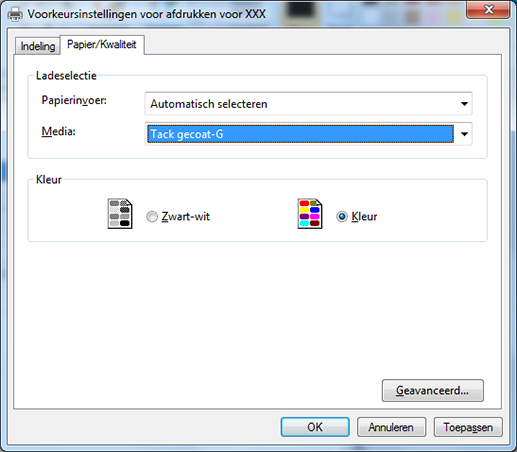
Klik op [Geavanceerd].
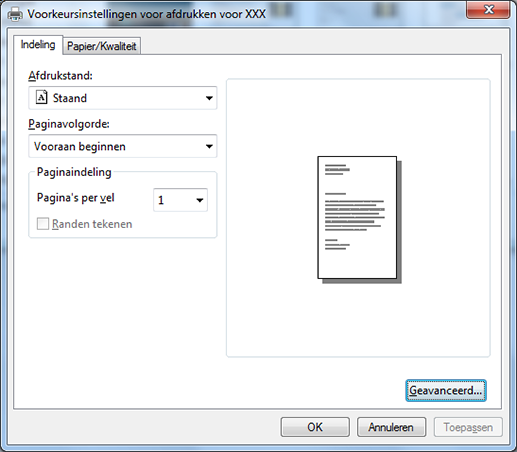
Geef voor [Papierformaat] [PostScript Aangepast paginaformaat] op.
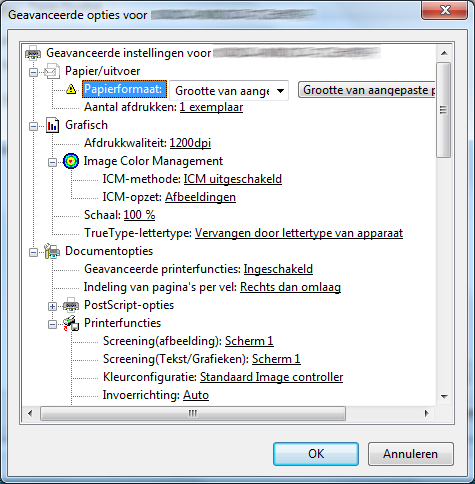
Klik op [Aangepast papierformaat bewerken] om het papierformaat op te geven.
Stel de afdrukpositie in.
Klik op [Instelling afdrukpositie] en selecteer [Links], [Midden] of [Rechts]. Selecteer normaal [Midden].
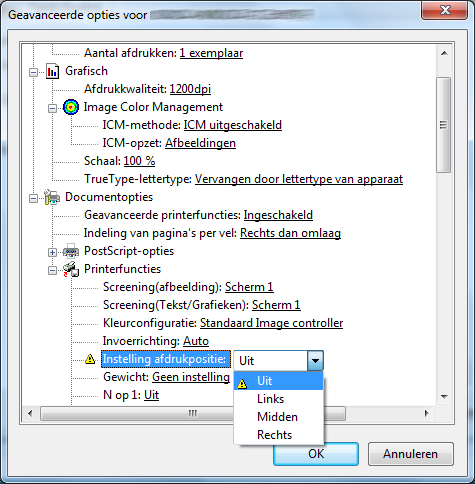
Stel het papiergewicht (dikte) in.
Klik op [Gewicht] en selecteer dan het gewicht (de dikte) van de huidige media.
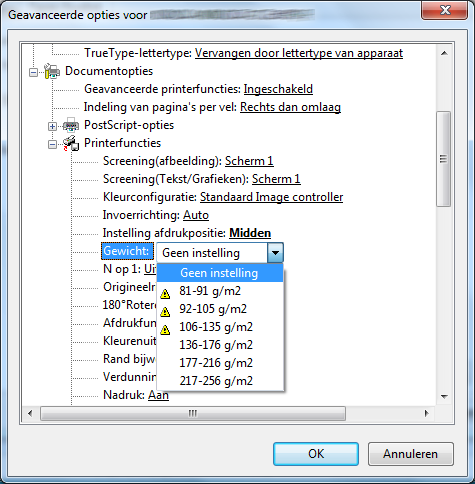
Als het geselecteerde gewicht (dikte) niet wordt ondersteund voor het papiertype,
 verschijnt. Als de papierinstelling een conflict veroorzaakt, zoals in het geval
verschijnt. Als de papierinstelling een conflict veroorzaakt, zoals in het geval  wordt geselecteerd, verschijnt [Incompatible Print Settings]. Selecteer in dit geval [Alle conflicten automatisch laten oplossen.] of [Het conflict zelf oplossen] en controleert u vervolgens de papierinstelling.
wordt geselecteerd, verschijnt [Incompatible Print Settings]. Selecteer in dit geval [Alle conflicten automatisch laten oplossen.] of [Het conflict zelf oplossen] en controleert u vervolgens de papierinstelling.
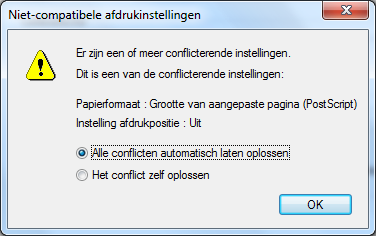
Selecteer [Vasthouden] of [Afdrukken] en vasthouden] in [Afdrukmodus] en klik op [OK].
[Vasthouden]: De afdrukgegevens worden tijdelijk vastgehouden op de HDD wanneer u afdrukt.
[Afdrukken] en vasthouden]: De afdrukgegevens worden tijdelijk vastgehouden op de HDD wanneer u afdrukt.
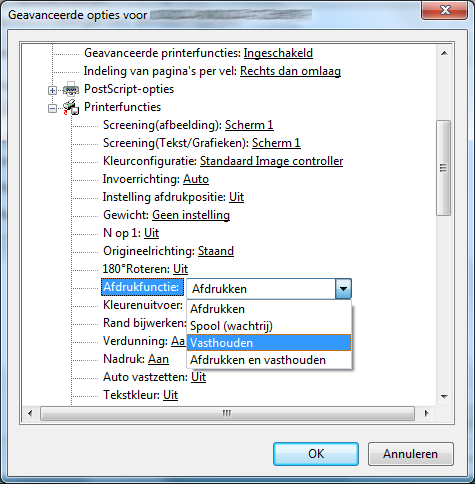
Klik op [OK] in het eigenschappenscherm van het document.
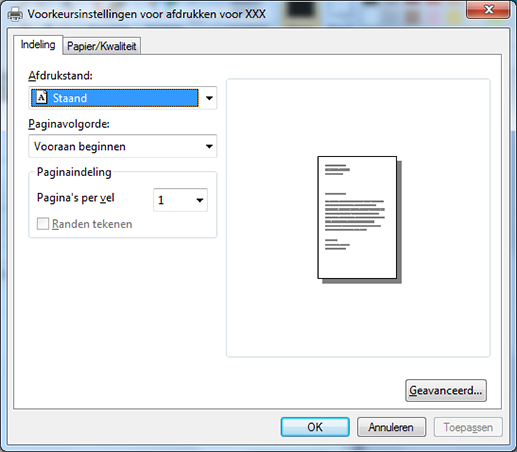
Klik in het scherm [Afdrukken] op [Afdrukken].
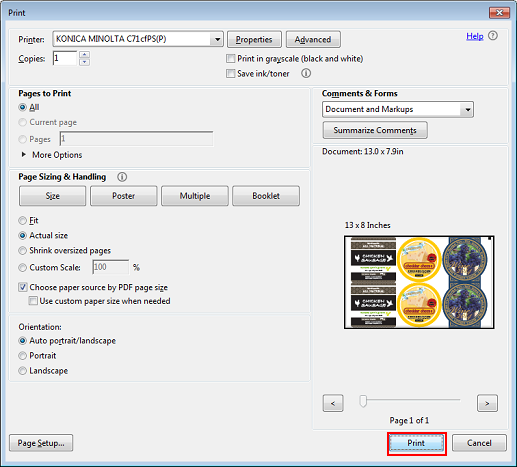
De gegevens worden tijdelijk vastgehouden in de HDD en weergegeven als een afdrukopdracht in [OPDRACHTLIJST] - [Opdracht vasthouden] op het tiptoetsscherm van de hoofdeenheid.
